3 способа создать потрясающие рамки в Google Документах

Узнайте, как добавить границы в Документы Google, включая создание рамок с помощью таблиц или изображений. Эффективные решения внутри!

Благодаря увеличению использования на 1000 % на пике пандемии COVID-19 глубокая интеграция Microsoft Teams с Office 365 делает его одним из самых популярных инструментов для совместной работы. Приложение работает на устройствах Windows, Mac, iOS и Android. Помимо программного обеспечения для совместной работы, приложение также предлагает функции видеоконференций и обмена сообщениями в чате.

Чтобы позвонить или отправить сообщение кому-либо с помощью приложения Teams, все, что вам нужно сделать, это убедиться, что этот человек есть в вашем списке контактов. Однако вы можете заблокировать их, если больше не хотите, чтобы человек связывался с вами на платформе Microsoft Teams. Вот как это работает:
Примечание. Параметр «Блокировать» доступен только для личных учетных записей Microsoft Teams.
Блокировка контакта в Microsoft Teams для Android
Если вы используете устройство Android, то вот как вы можете заблокировать контакт в Microsoft Teams:
Шаг 1. Запустите Microsoft Teams и нажмите «Чат» в нижней части экрана.
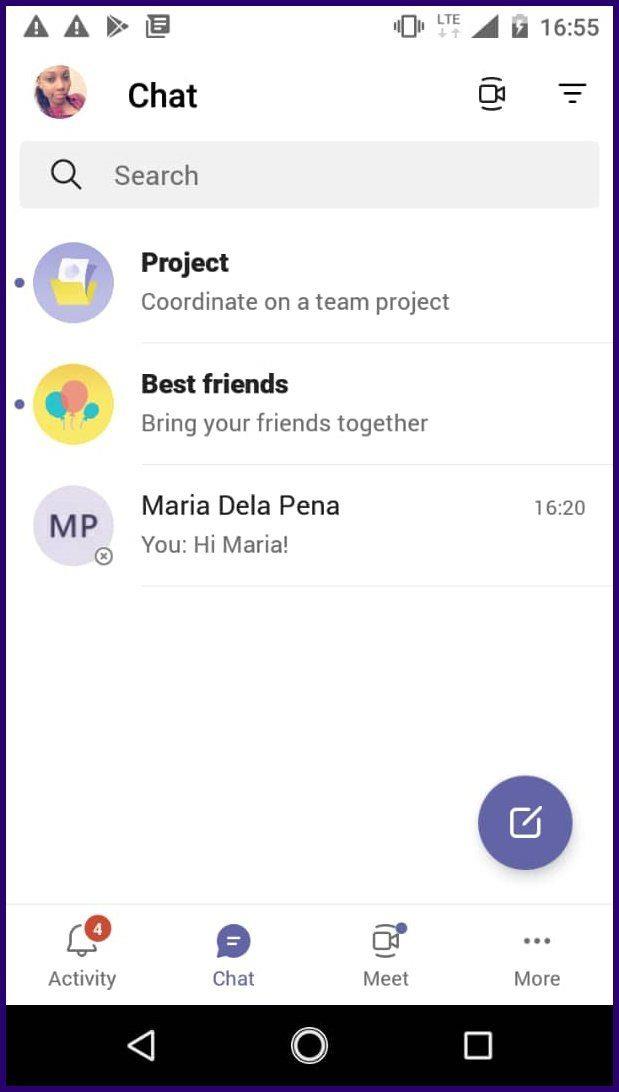
Шаг 2: Выберите контакт или чат, который вы хотите заблокировать, нажав и удерживая его в течение нескольких секунд.
Шаг 3: Выберите опцию «Блокировать», чтобы заблокировать контакт.
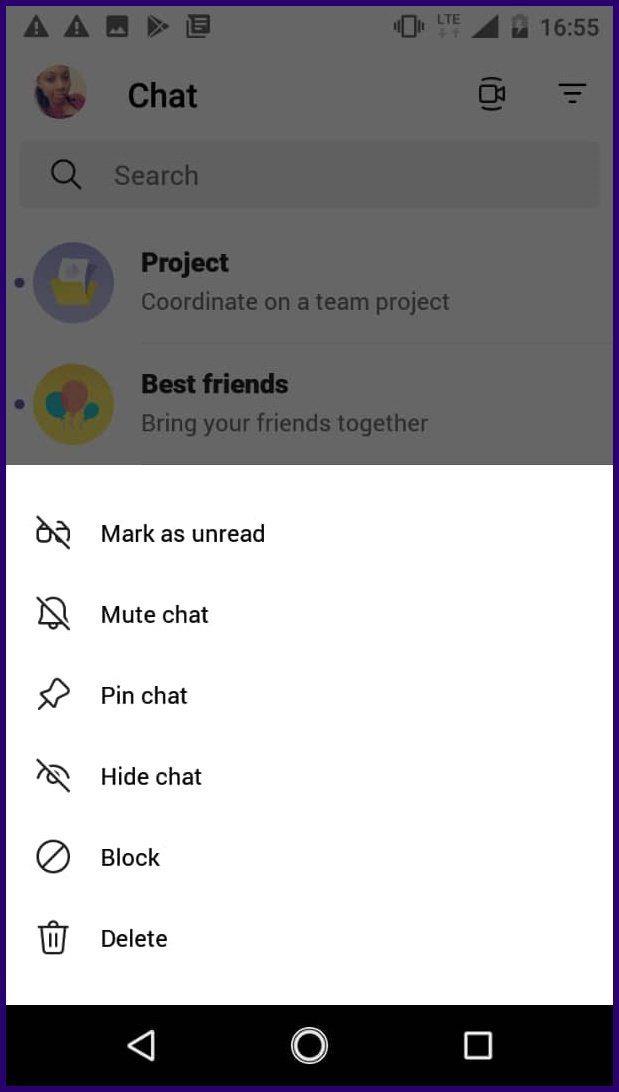
Примечание. Если вы заблокируете человека, который также является участником группового чата, другие участники группы по-прежнему смогут читать его сообщения. Чтобы этого не произошло, необходимо удалить заблокированный контакт из группы.
Чтобы разблокировать контакт в Microsoft Teams для Android, вы можете выполнить те же действия, что и выше. Однако, если контакта больше нет в вашем списке недавних чатов, выполните следующие действия:
Шаг 1. Запустите Microsoft Teams и коснитесь изображения своего профиля.
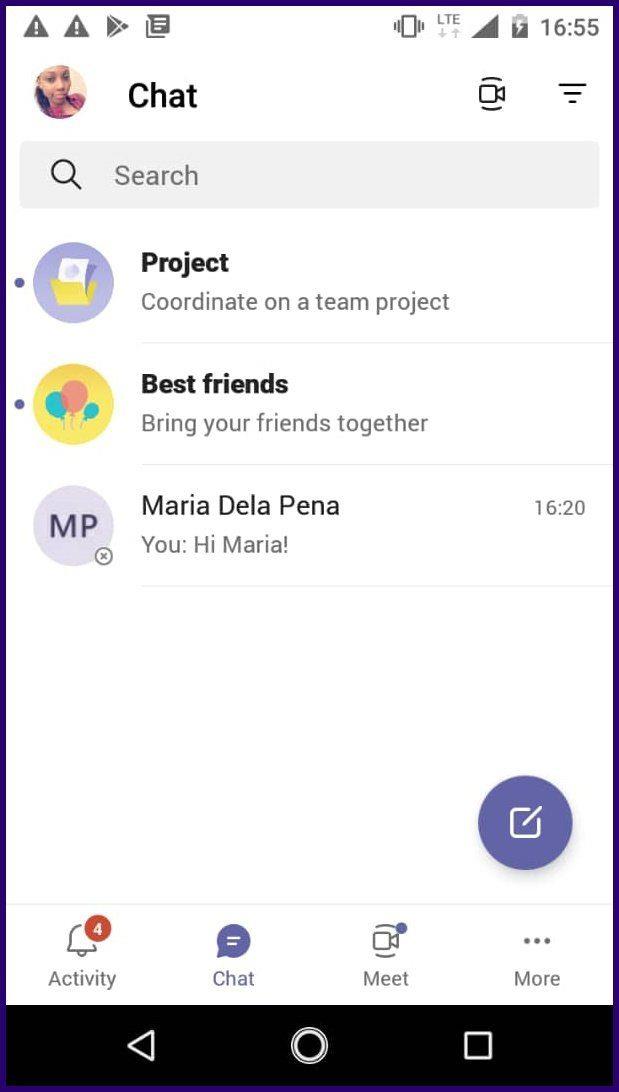
Шаг 2: Нажмите «Настройки» в меню.
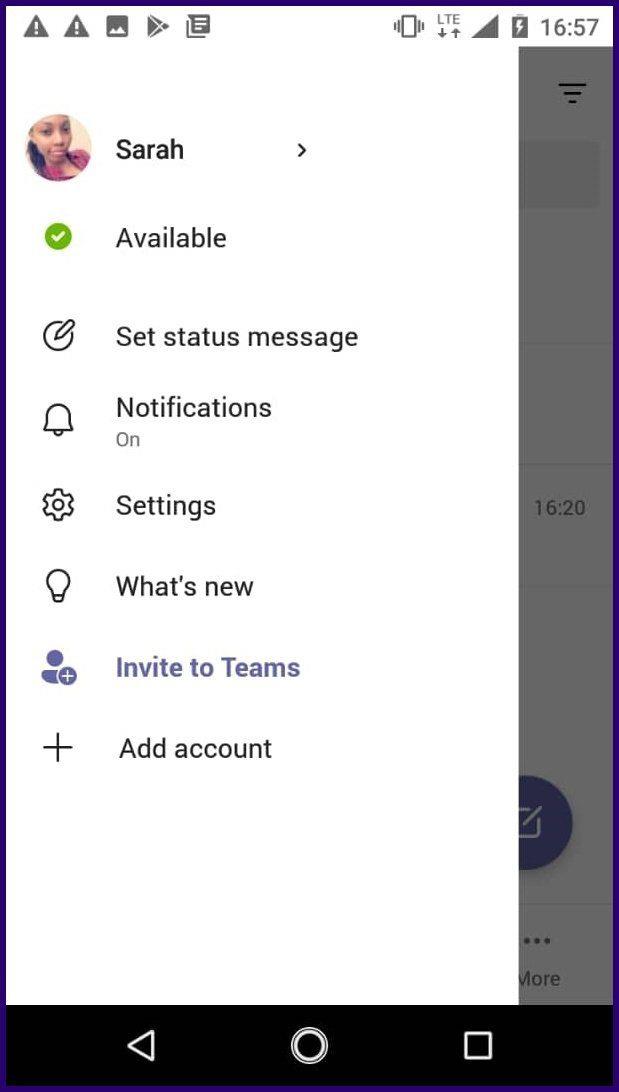
Шаг 3. Прокрутите список параметров на странице настроек и выберите «Люди».
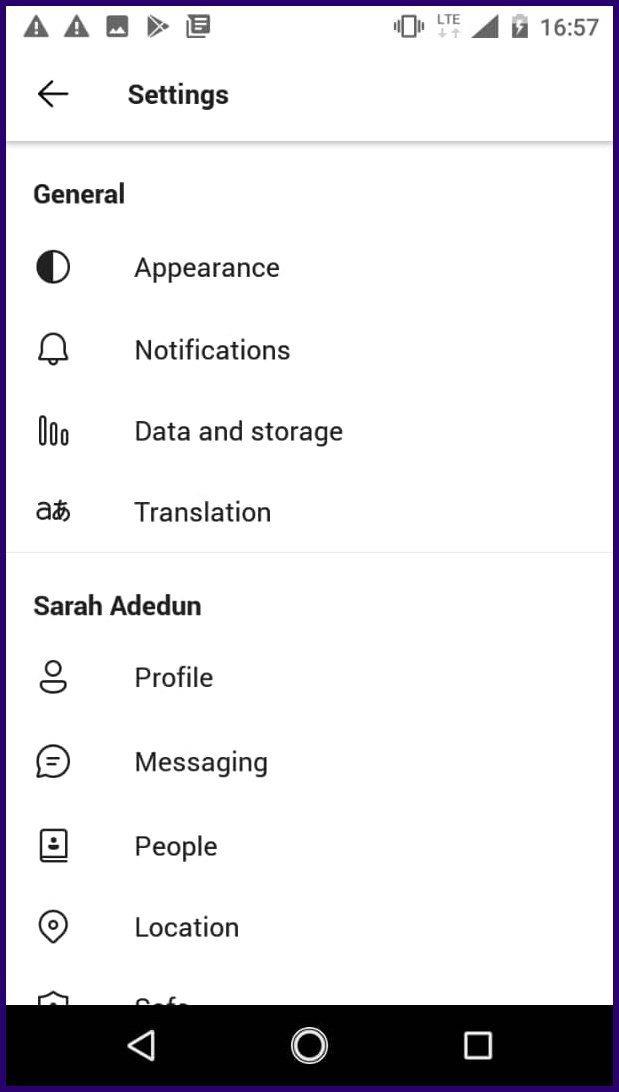
Шаг 4: Нажмите «Заблокированные контакты» и выберите контакт, который вы хотите разблокировать, нажав на него.
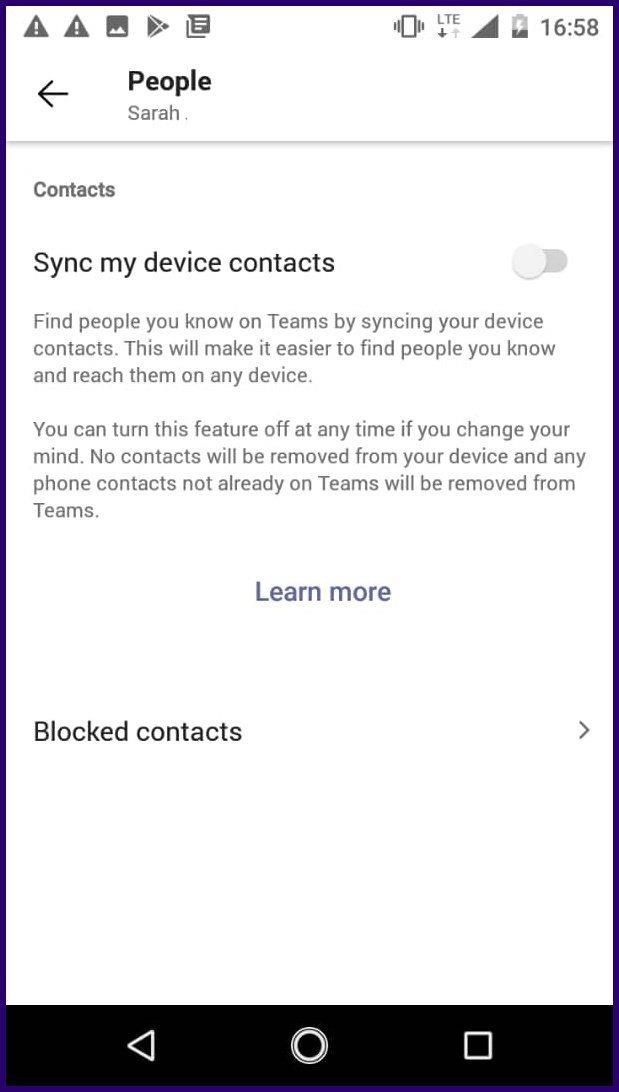
Шаг 5: Нажмите «Разблокировать контакт».
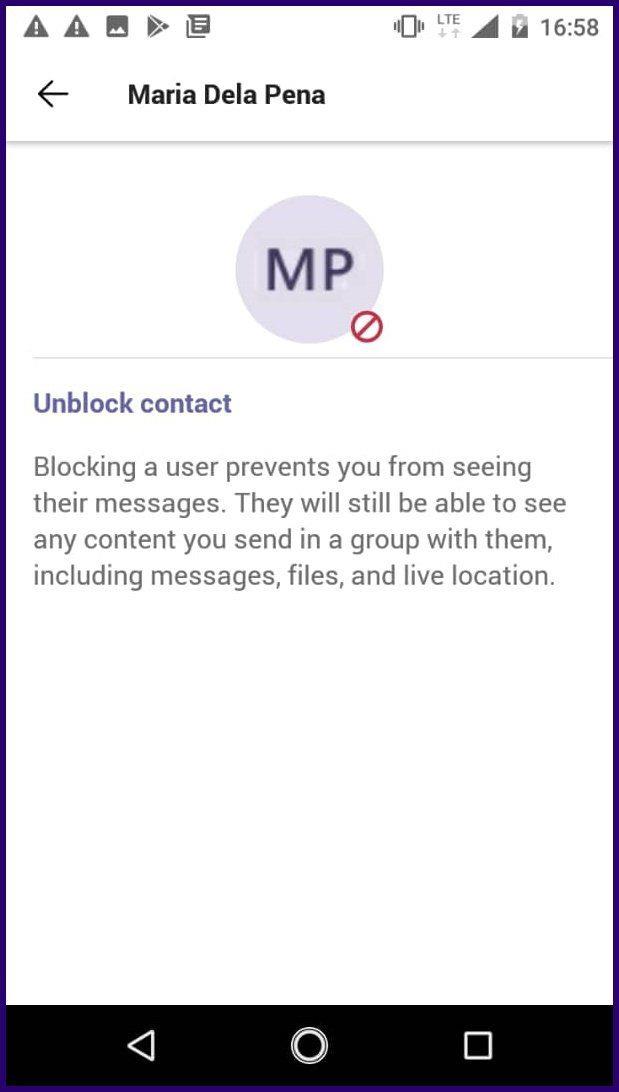
Блокировка контакта в Microsoft Teams для iOS
Вот как заблокировать контакт в Microsoft Teams на вашем устройстве iOS:
Шаг 1. Запустите приложение Teams с главного экрана вашего устройства.

Шаг 2: В нижней части экрана нажмите Чат.
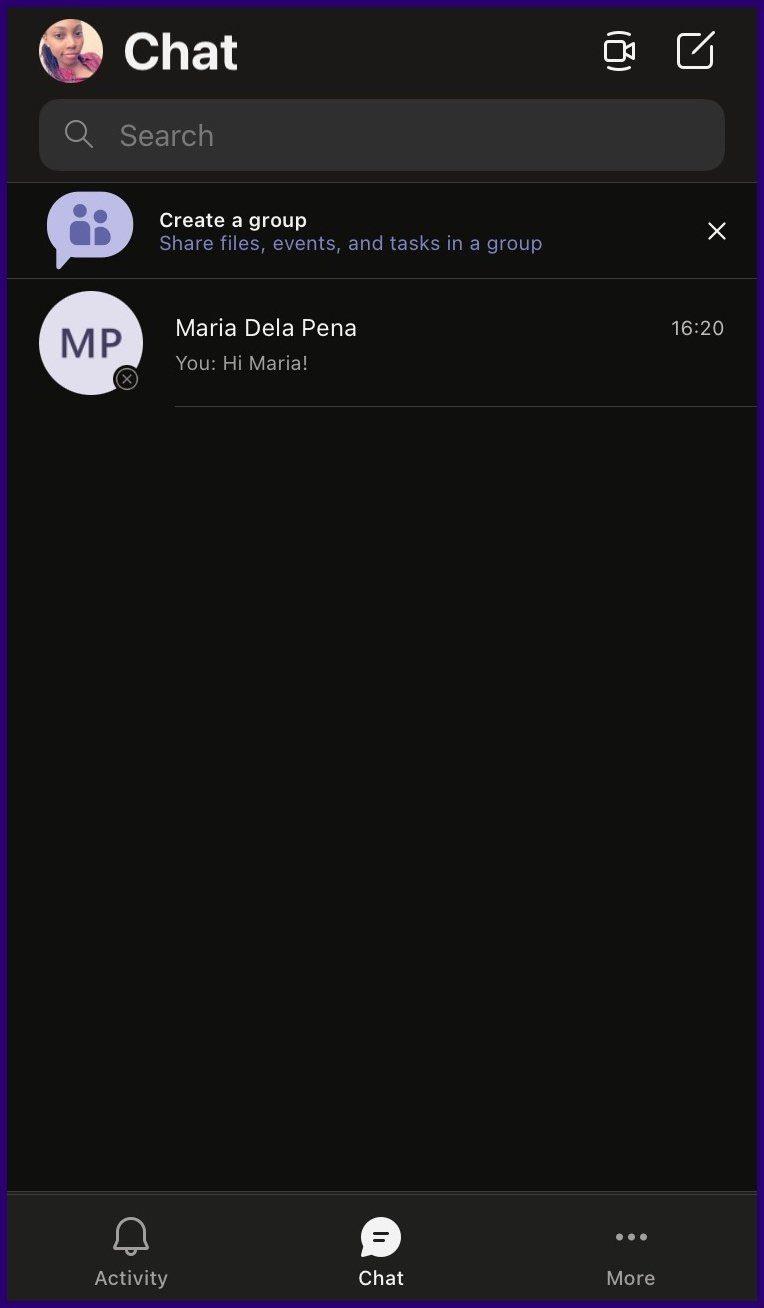
Шаг 3: Выберите контакт или чат, который вы хотите заблокировать, нажав на него.
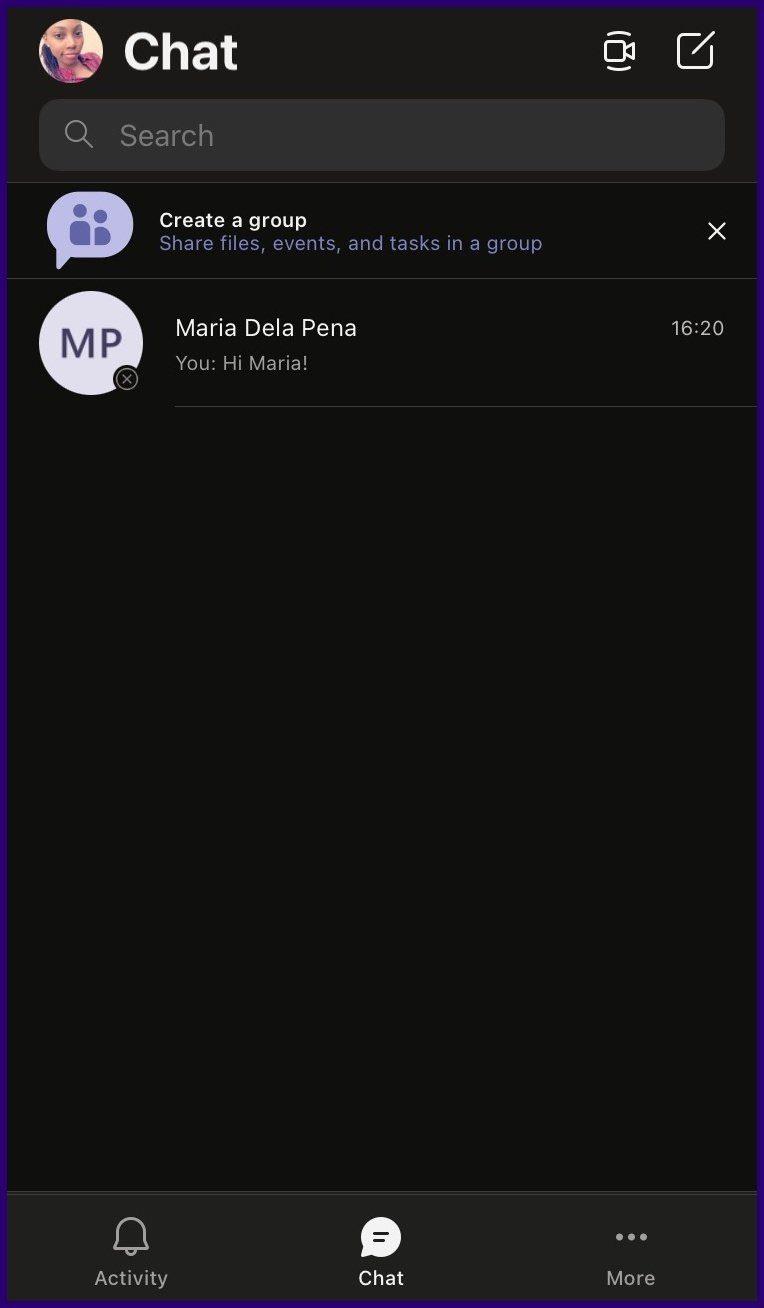
Шаг 4: В верхней части экрана нажмите на имя контакта.
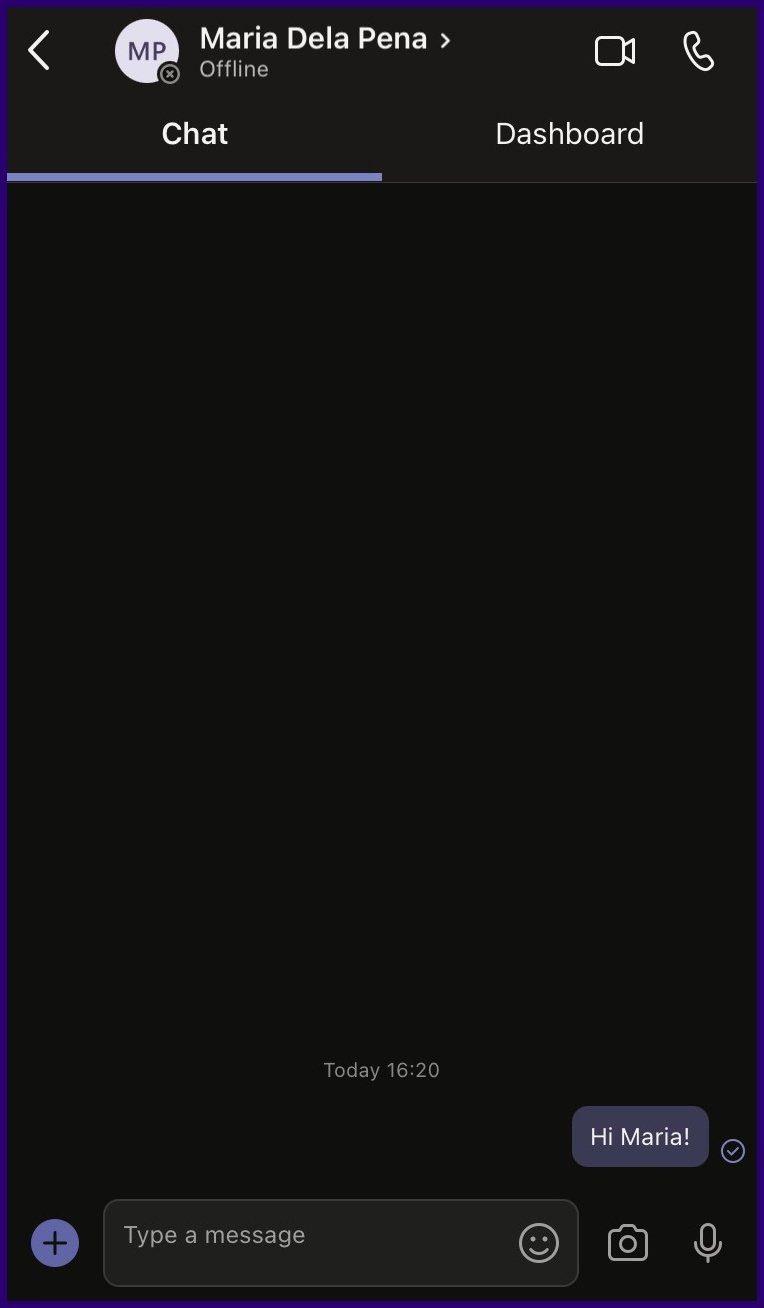
Шаг 5: После того, как откроется окно сведений о чате, нажмите на имя контакта еще раз.
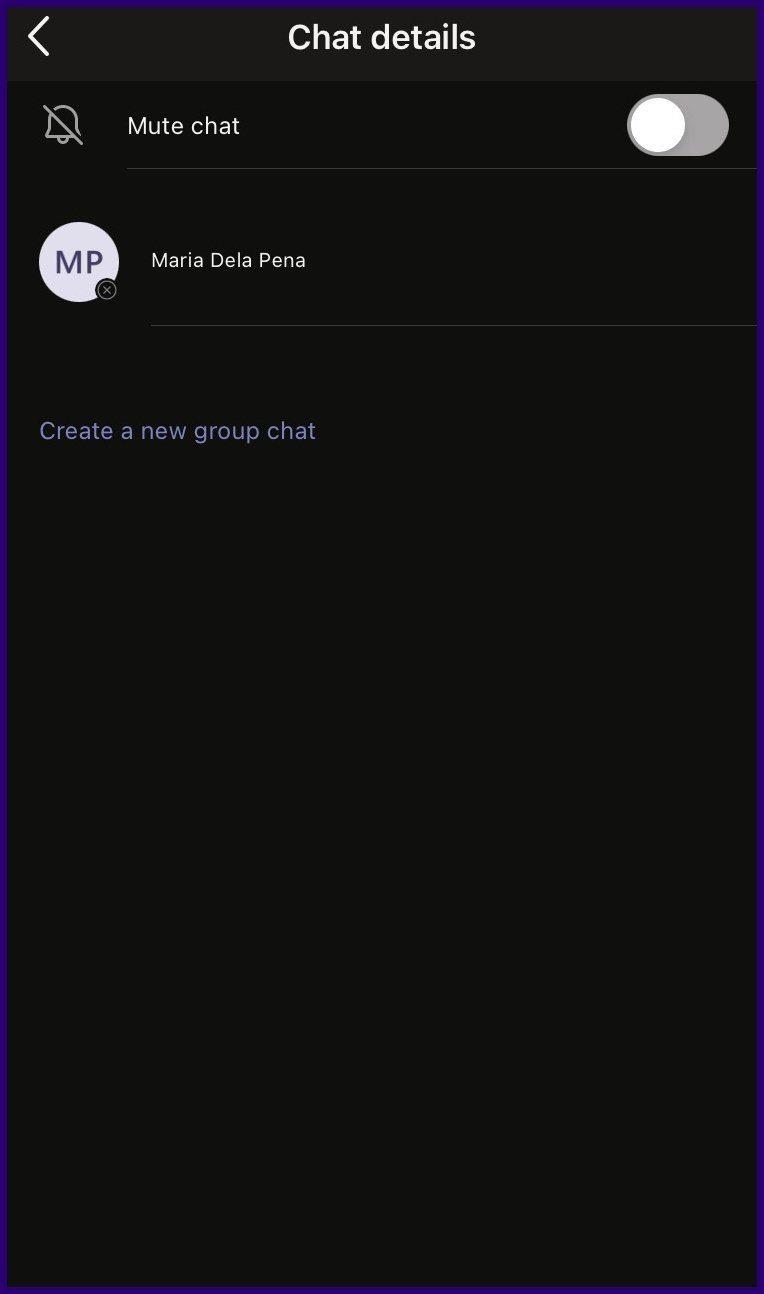
Шаг 6: Нажмите «Заблокировать контакт».
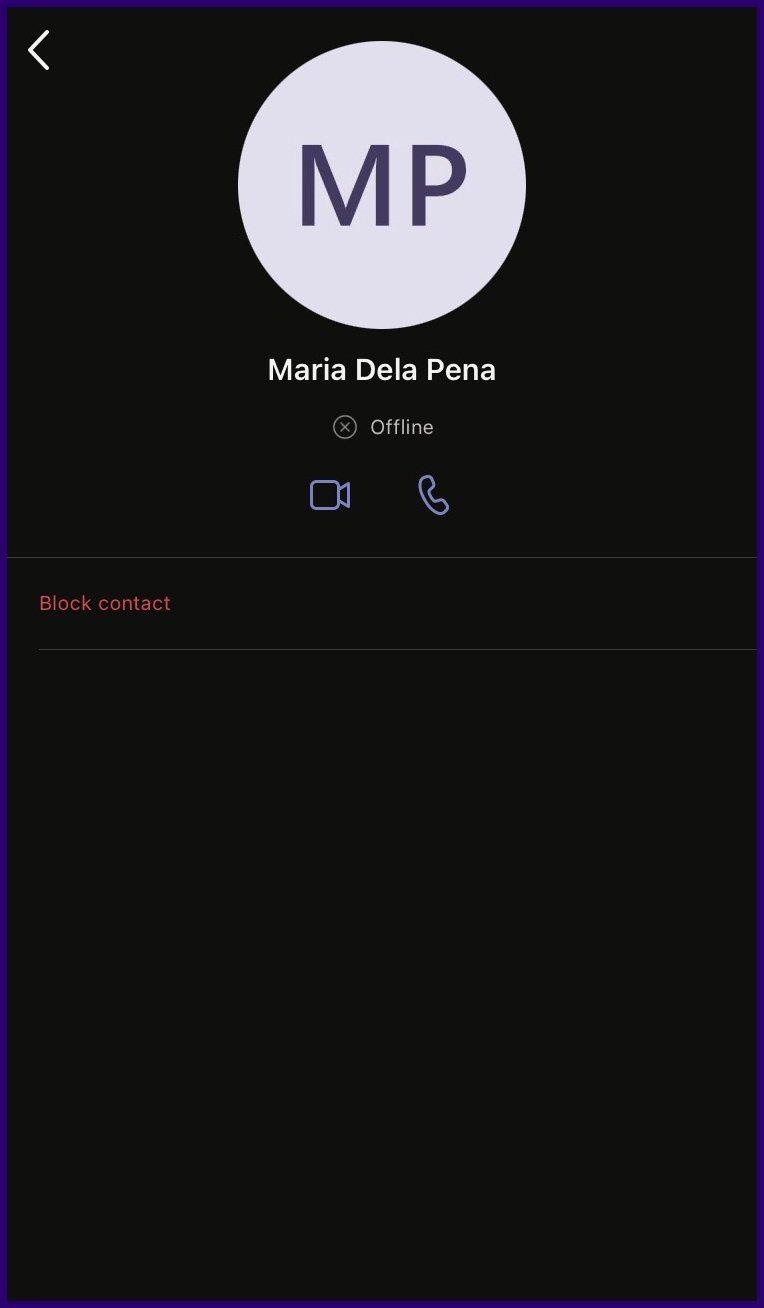
Чтобы разблокировать контакт в Microsoft Teams для iOS, вы можете выполнить те же действия, что и выше. Однако, если контакта больше нет в вашем списке недавних чатов, выполните следующие действия:
Шаг 1. Запустите Microsoft Teams и коснитесь изображения своего профиля.
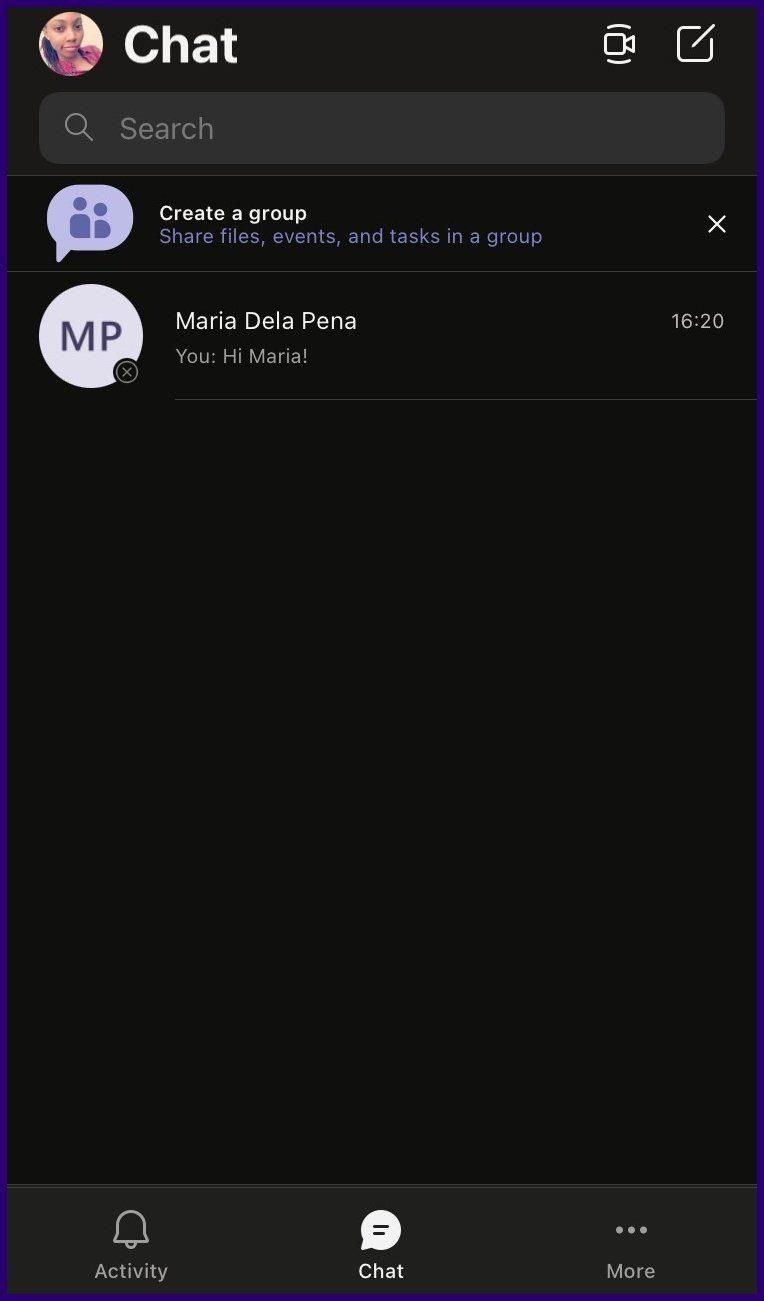
Шаг 2: Нажмите «Настройки» в меню.
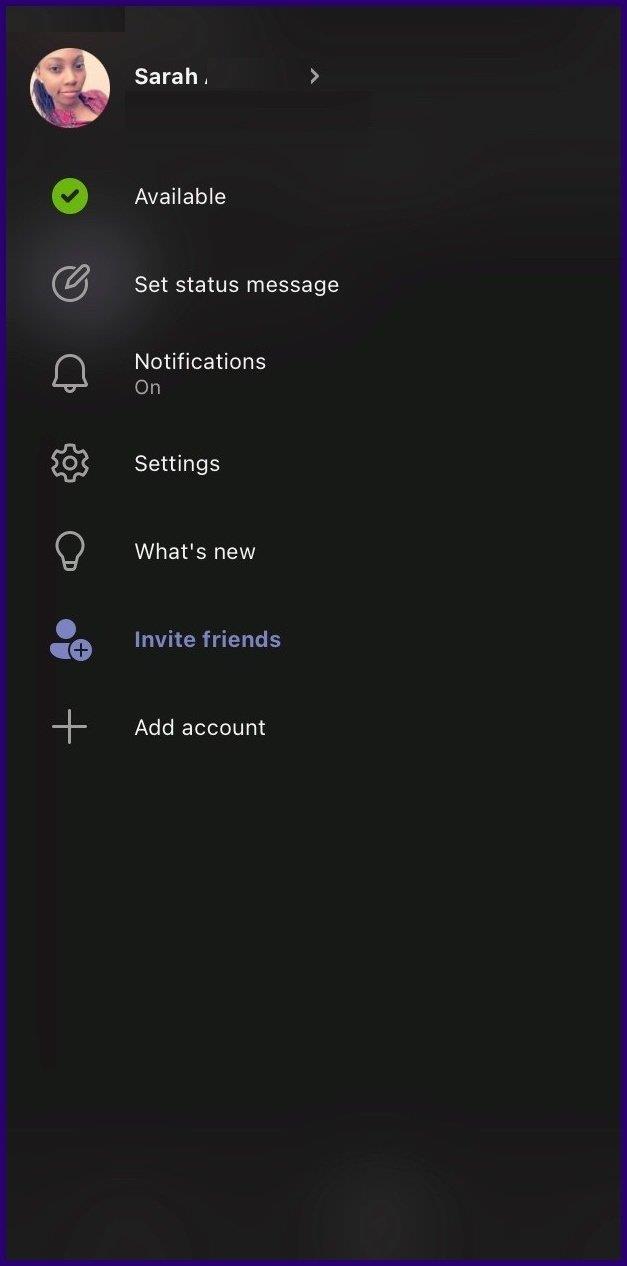
Шаг 3. Прокрутите список параметров на странице настроек и выберите «Люди».
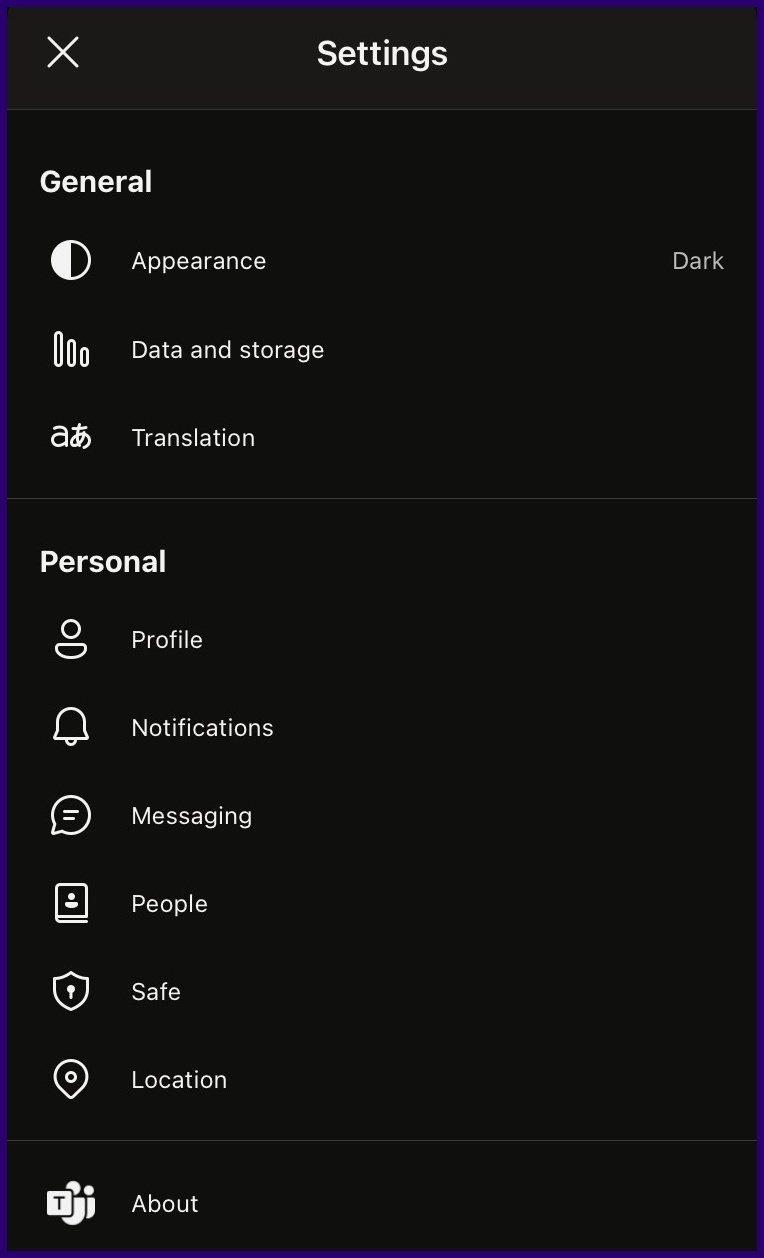
Шаг 4: Нажмите «Заблокированные контакты» и выберите контакт, который вы хотите разблокировать, нажав на него.
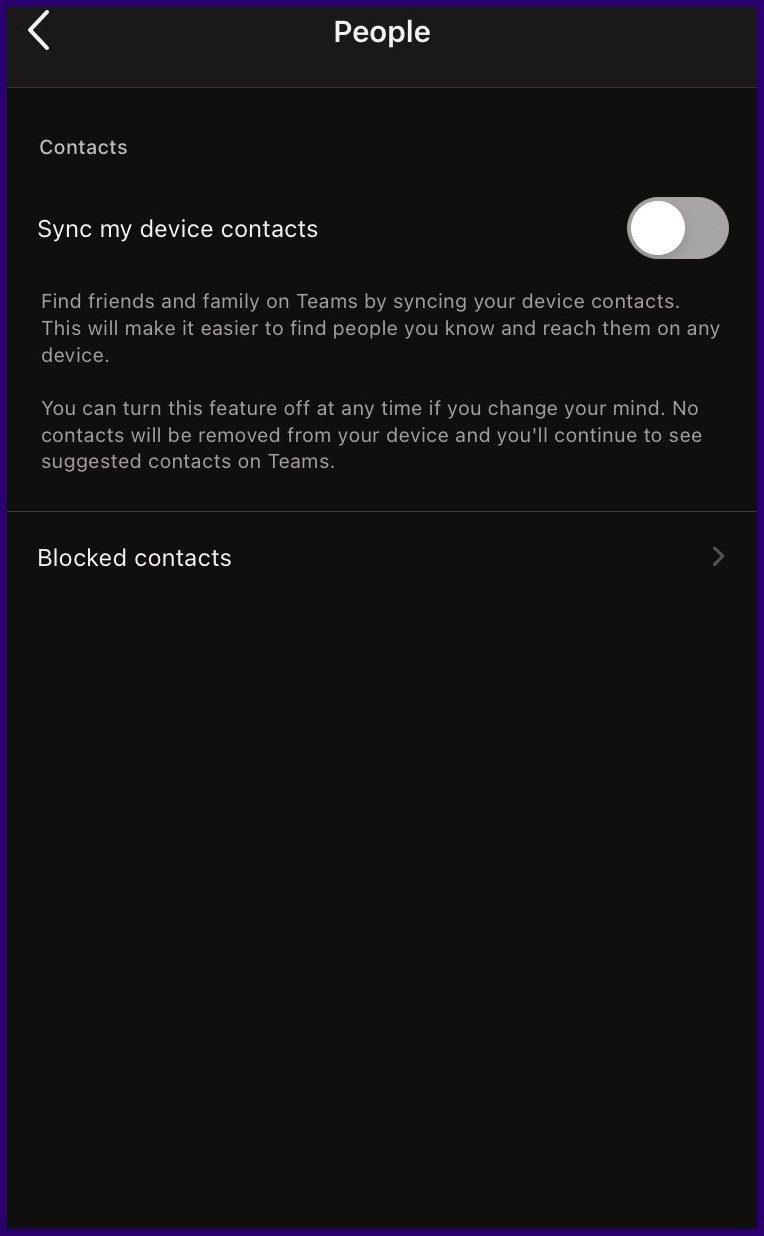
Шаг 5: Нажмите «Разблокировать контакт».
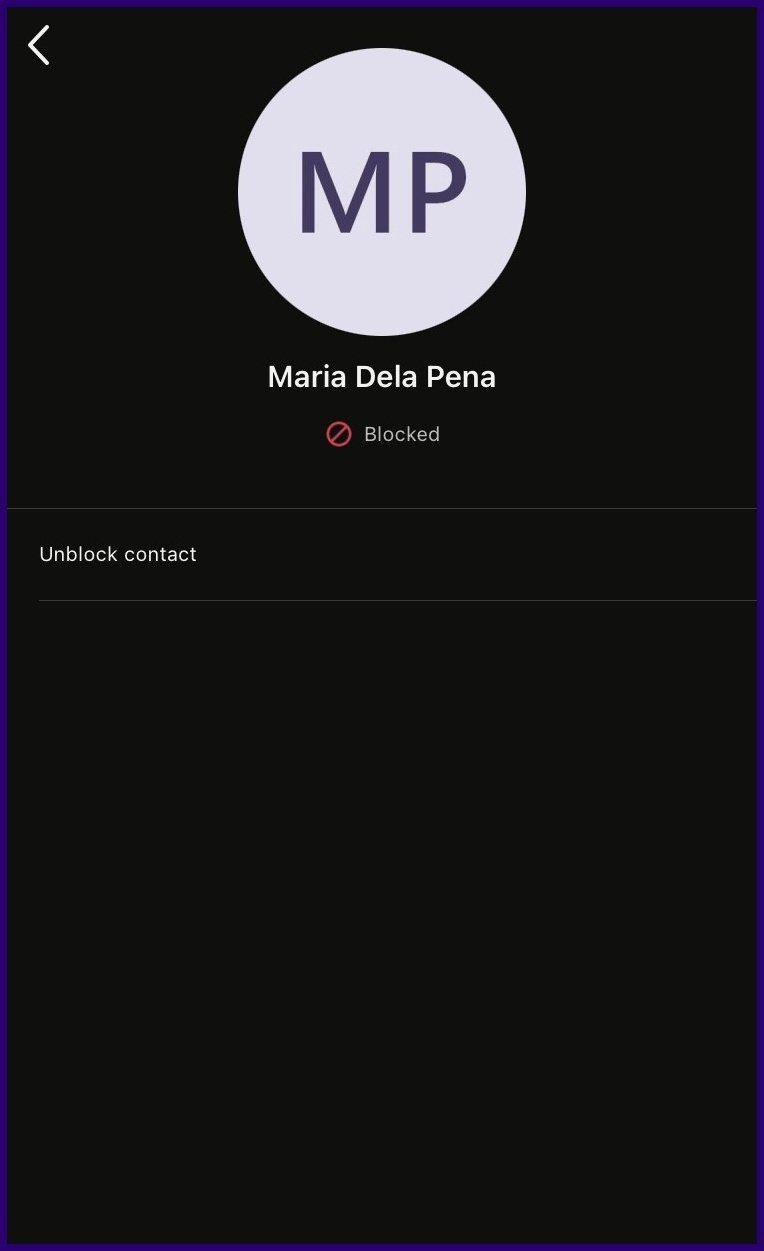
Блокировка контакта в Microsoft Teams для Windows
Ознакомьтесь с приведенными ниже инструкциями, чтобы узнать, как заблокировать контакт в Microsoft Teams для Windows.
Шаг 1: Запустите Microsoft Teams на своем ПК.
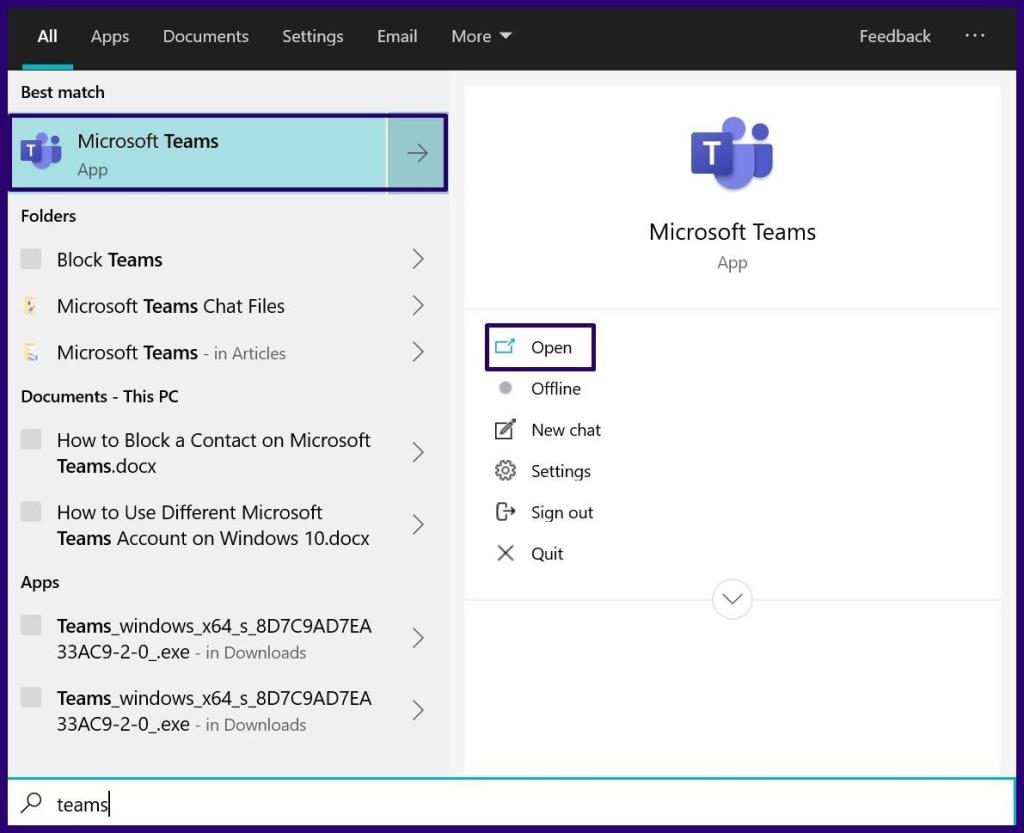
Шаг 2: Выберите вкладку «Чат» и наведите указатель мыши на контакт, который нужно заблокировать. Вы можете использовать функцию поиска, чтобы найти контакт, если его еще нет в вашем списке недавних чатов.
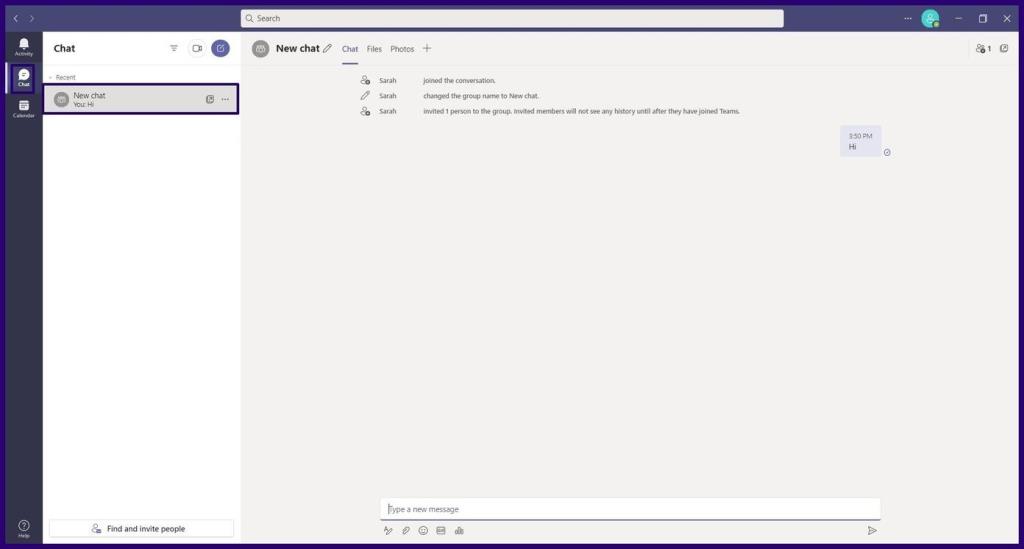
Шаг 3: Нажмите на три горизонтальные точки рядом с именем контакта, также известными как «Дополнительные параметры».
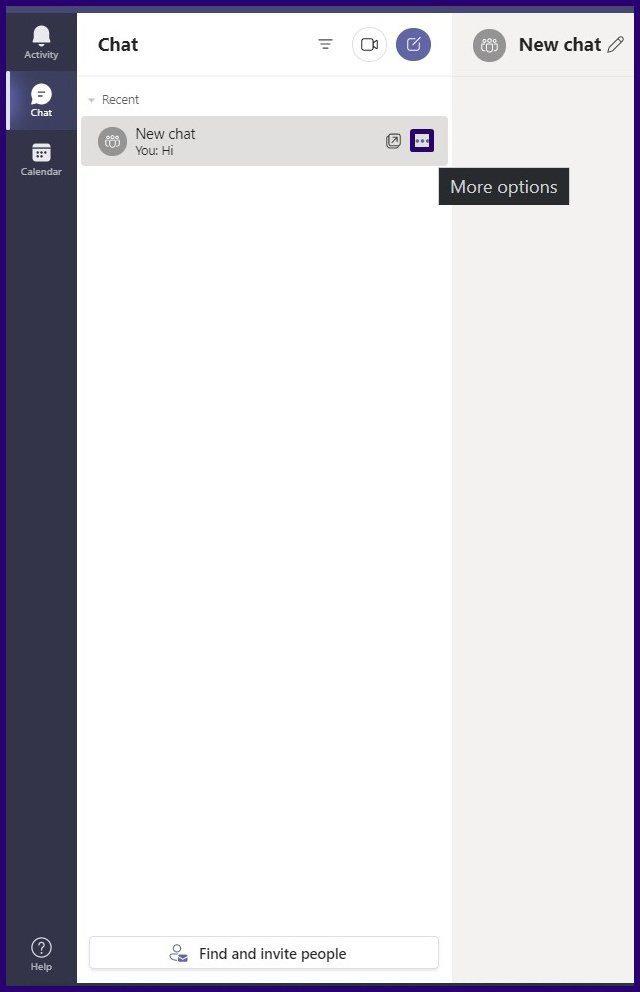
Шаг 4: Из перечисленных вариантов выберите «Блокировать», и вместо просмотра статуса контакта вы увидите новый знак, показывающий, что они заблокированы.
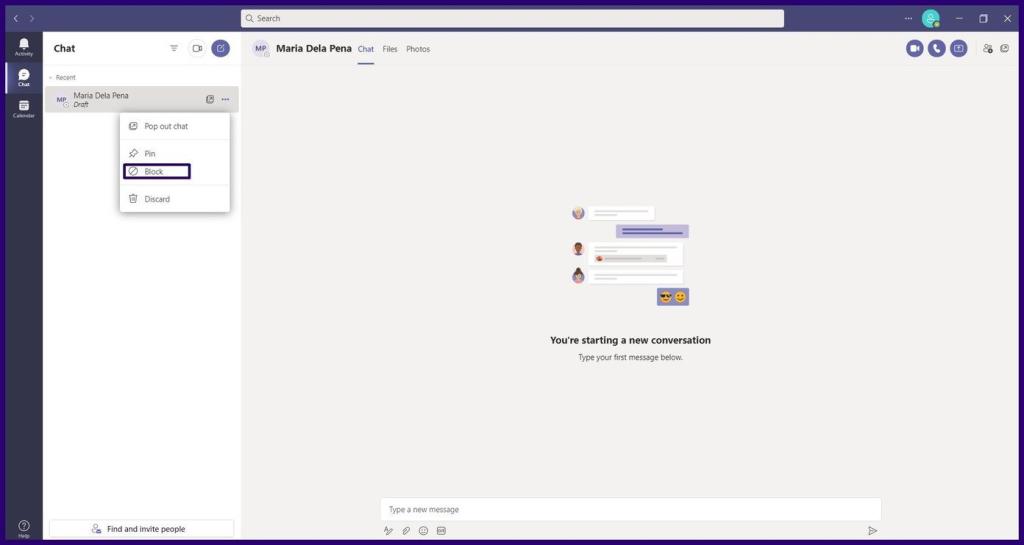
Чтобы разблокировать контакт в Microsoft Teams при использовании ПК с Windows, вы можете выполнить те же действия, что и выше. Однако, если контакта больше нет в вашем списке недавних чатов, выполните следующие действия:
Шаг 1: Нажмите на три горизонтальные точки, также известные как «Настройки» и т. д., помимо изображения профиля.
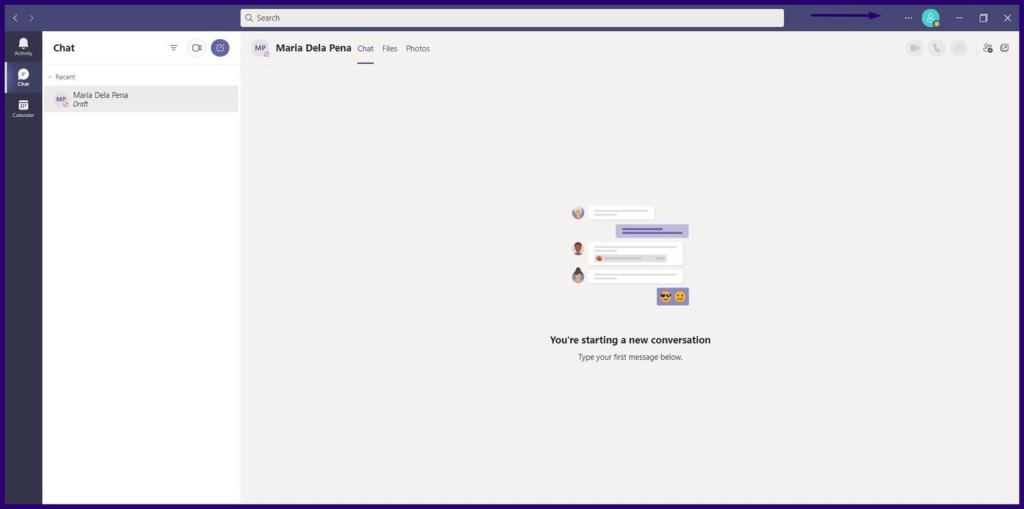
Шаг 2: Нажмите «Настройки».
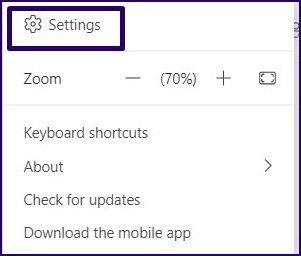
Шаг 3: Нажмите «Конфиденциальность» и нажмите «Изменить заблокированные контакты» или «Управляемые заблокированные пользователи», если вы используете Windows 11.
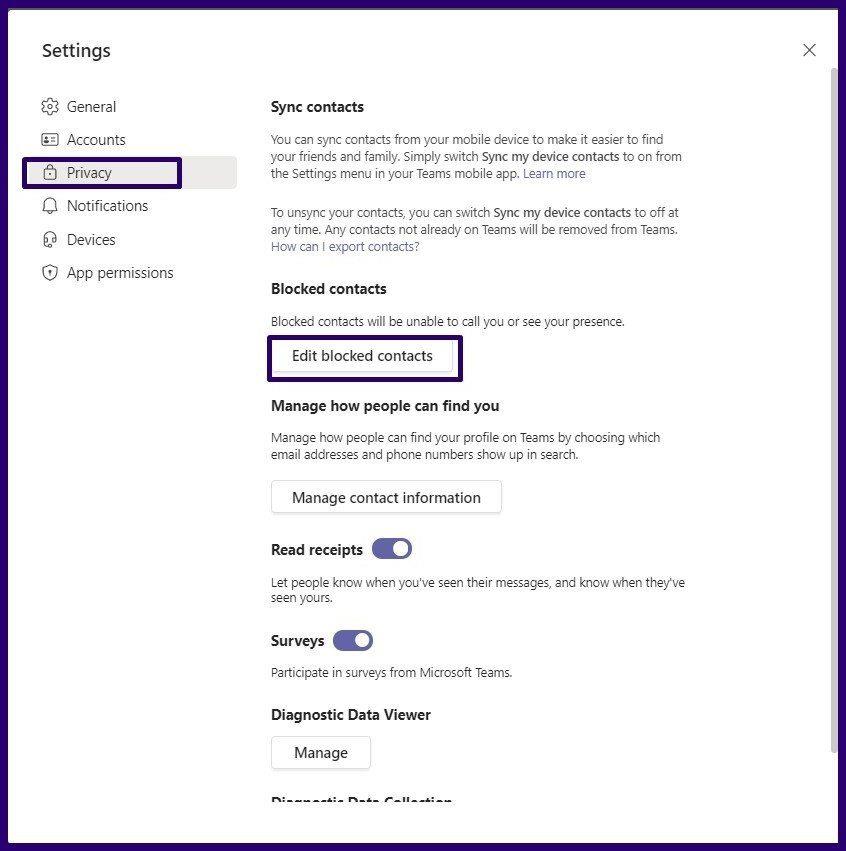
Шаг 4: Найдите контакт, который нужно разблокировать, и нажмите «Разблокировать».
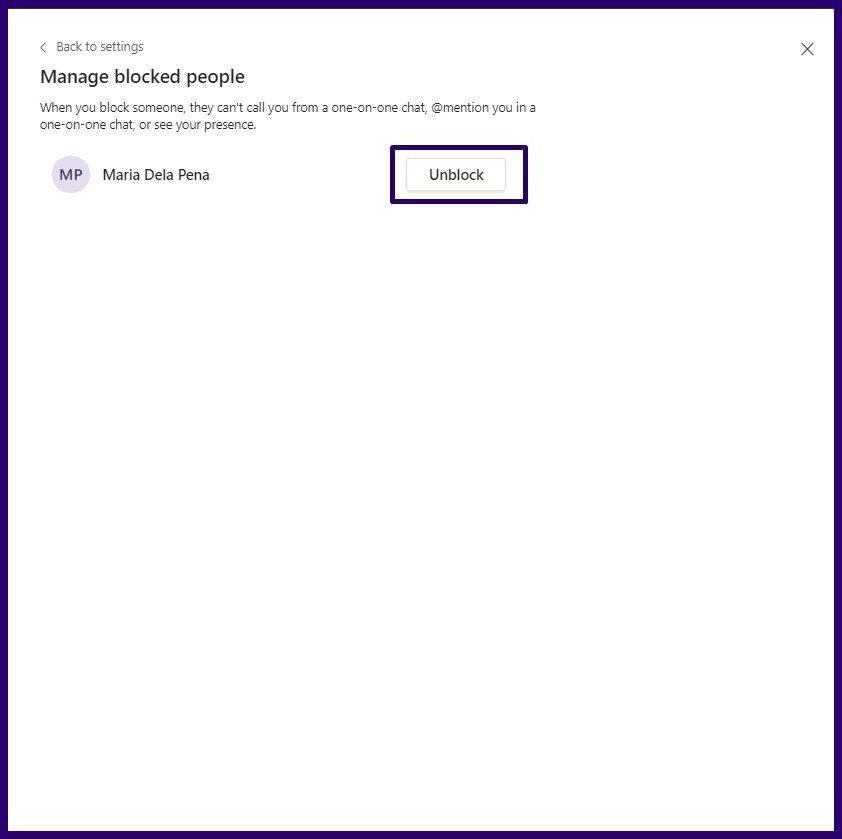
Исправление состояния, не отображаемого в Microsoft Teams
При блокировке контакта в Microsoft Teams его статус меняется на Заблокировано. Вы можете ознакомиться с нашим руководством по исправлению того, что Microsoft Teams теперь показывает статус в Windows.
Узнайте, как добавить границы в Документы Google, включая создание рамок с помощью таблиц или изображений. Эффективные решения внутри!
Это полное руководство о том, как изменить тему, цвета и многое другое в Windows 11 для создания потрясающего рабочего стола.
iPhone завис на домашних критических оповещениях? В этом подробном руководстве мы перечислили различные обходные пути, которые вы можете использовать, чтобы исправить ошибку «Домой хочет отправить критические оповещения iPhone». Узнайте полезные советы и решения.
Zoom - популярная служба удаленного сотрудничества. Узнайте, как добавить изображение профиля вместо видео, чтобы улучшить свою конфиденциальность.
Откройте для себя эффективные стратегии получения баллов Microsoft Rewards. Зарабатывайте на поисках, играх и покупках!
Изучите эффективные методы решения неприятной проблемы с бесконечным экраном загрузки Skyrim, гарантируя более плавный и бесперебойный игровой процесс.
Я внезапно не могу работать со своим сенсорным экраном, на который жалуется HID. Я понятия не имею, что поразило мой компьютер. Если это вы, вот несколько исправлений.
Прочтите это полное руководство, чтобы узнать о полезных способах записи вебинаров в реальном времени на ПК. Мы поделились лучшим программным обеспечением для записи вебинаров, а также лучшими инструментами для записи экрана и видеозахвата для Windows 10, 8, 7.
Вы случайно нажали кнопку доверия во всплывающем окне, которое появляется после подключения вашего iPhone к компьютеру? Вы хотите отказаться от доверия этому компьютеру? Затем просто прочтите эту статью, чтобы узнать, как отменить доверие к компьютерам, которые вы ранее подключали к своему iPhone.
Хотите знать, как транслировать «Аквамен», даже если он недоступен для потоковой передачи в вашей стране? Читайте дальше, и к концу статьи вы сможете насладиться Акваменом.








